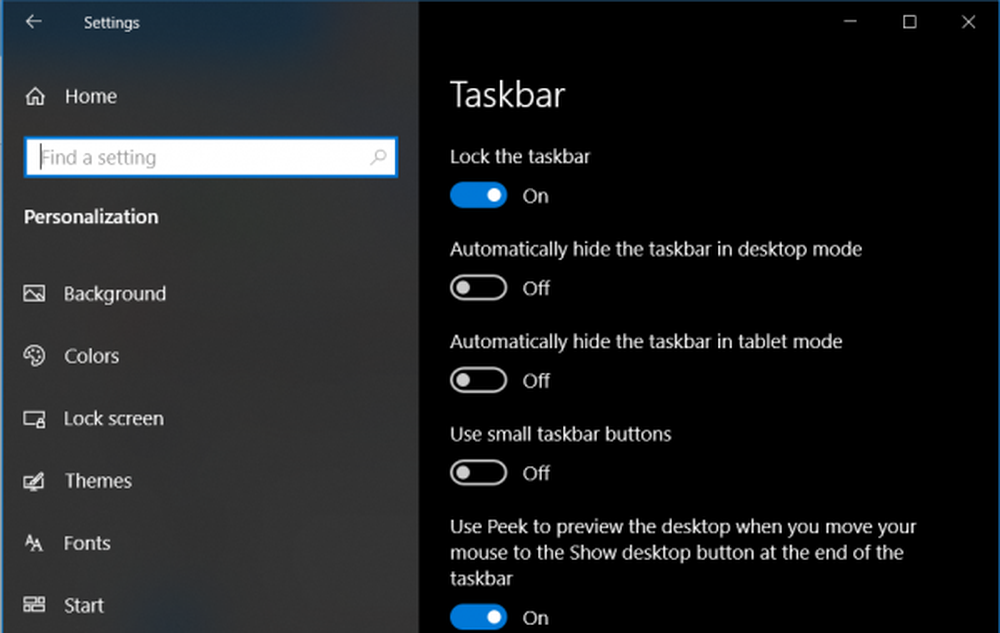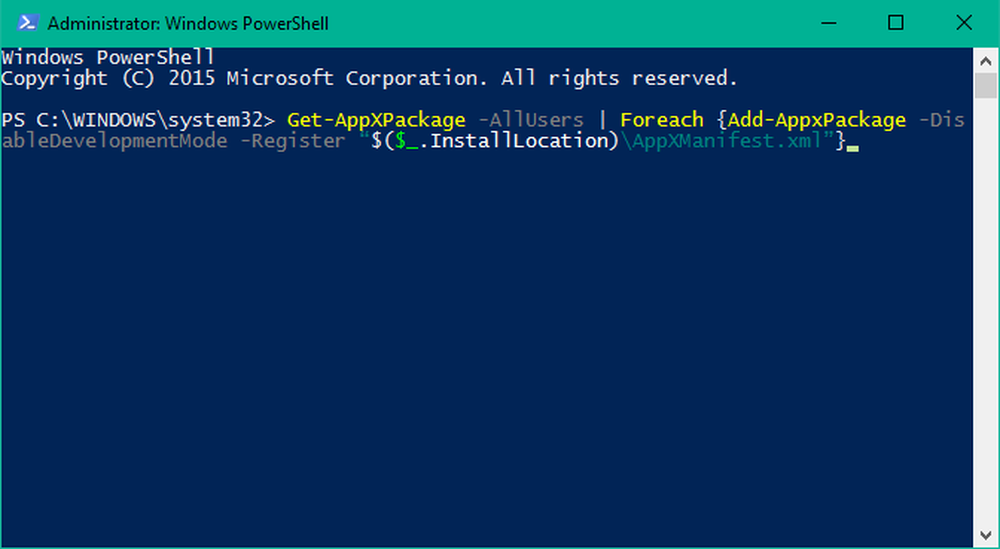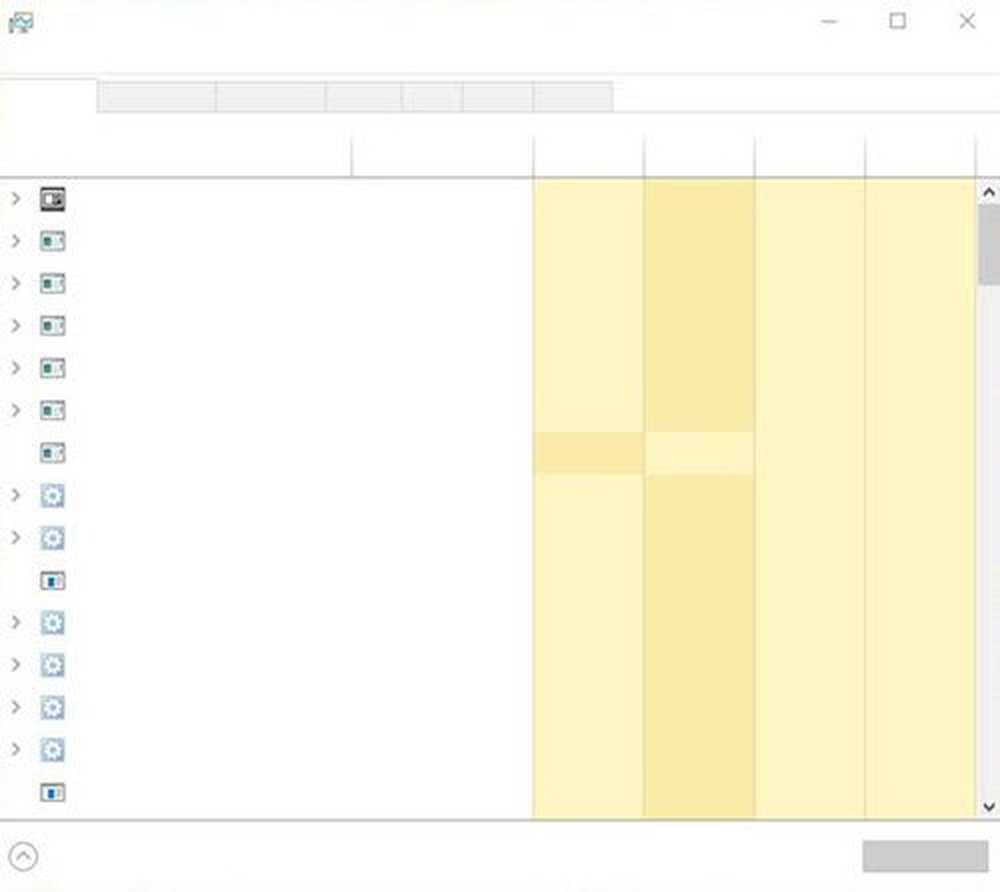Der Task-Manager reagiert nicht, öffnet oder wird vom Administrator in Windows deaktiviert

Normalerweise öffnen wir den Task-Manager, wenn wir Anwendungen beenden, Prozesse überprüfen, die Leistung überwachen oder solche systembezogenen Aufgaben ausführen möchten. Um den Task-Manager zu öffnen, führen wir folgende Schritte aus:
- Klicken Sie mit der rechten Maustaste auf die Taskleiste und wählen Sie Task-Manager
- Drücken Sie Strg + Umschalt + Esc
- Drücken Sie Strg + Alt + Entf und wählen Sie dann im nächsten Bildschirm Task-Manager.
- Art taskmgr Starten Sie die Suche und drücken Sie die Eingabetaste, um den Task-Manager zu öffnen.
Der Task-Manager wird nicht geöffnet
Aber es kann passieren, dass Sie eines Tages einen schönen Tag finden Der Task-Manager kann nicht geöffnet werden. In einem solchen Fall müssen Sie den Grund ermitteln - ob der Task-Manager von Ihrem Administrator deaktiviert wurde oder ob er aus einem anderen Grund vorliegt.
Der Task-Manager wurde von Ihrem Administrator deaktiviert
Wenn Sie versuchen, den Task-Manager zu öffnen, erhalten Sie Folgendes: Der Task-Manager wurde von Ihrem Administrator deaktiviert Botschaft? In diesem Fall können Sie Ihren Administrator mit Ihrem Problem kontaktieren.
Der Task-Manager reagiert aus einem anderen Grund nicht
Wenn Sie jedoch der einzige Benutzer des Computers sind und Sie diese Nachricht oder eine ähnliche Nachricht erhalten Der Task-Manager antwortet nicht, Sie können die folgenden Vorschläge ausprobieren:
Zuerst öffnen Regedit und navigiere zu folgendem Schlüssel:
HKEY_CURRENT_USER \ Software \ Microsoft \ Windows \ CurrentVersion \ Policies \ System
Hier finden Sie einen Registrierungsschlüssel DisableTaskMgr, Löschen Sie einfach den Schlüssel oder setzen Sie den Wert auf 0.

Alternativ können Sie auch eingeben gpedit.msc Starten Sie die Suche und drücken Sie die Eingabetaste, um die Gruppenrichtlinie zu öffnen.
Navigiere zu:
Benutzerkonfiguration> Administrative Vorlagen> System> Strg + Alt + Löschoptionen> Task-Manager entfernen.
Klicken Sie mit der rechten Maustaste darauf> Bearbeiten> Nicht konfiguriert auswählen> Klicken Sie auf Übernehmen-OK-Beenden.
Starten Sie den Computer neu und prüfen Sie, ob dies hilfreich ist!
Andere Dinge, die Sie versuchen könnten, um das Problem zu beheben:1. Malware kann das Öffnen des Task-Managers verhindern. Möglicherweise möchten Sie Ihre PC-Junk-Dateien löschen und anschließend einen vollständigen oder eingehenden Scan mit Ihrer Antiviren- oder Sicherheitssoftware durchführen.
2. Überprüfen Sie diesen Beitrag auf Ordneroptionen fehlt, Task-Manager deaktiviert, Regedit deaktiviert.
3. Führen Sie die Systemdateiprüfung aus, indem Sie sfc / scannow ausführen und prüfen, ob es Ihnen hilft.
4. Nutzen Sie unser kostenloses Tool FixWin Um dieses Problem zu beheben, kann der Task-Manager nicht einfach geöffnet werden.
5. Versuchen Sie, das Tool zum Entfernen von Einschränkungen zu entfernen oder erneut zu aktivieren, um den Task-Manager erneut zu aktivieren.
Wenn alles fehlschlägt, müssen Sie möglicherweise Windows 7 reparieren oder Windows 10 zurücksetzen. Wenn Sie dies nicht in Betracht ziehen möchten, können Sie Process Explorer von Sysinternals oder Customized Task Manager von TechNet verwenden, um denselben Zweck zu erreichen.